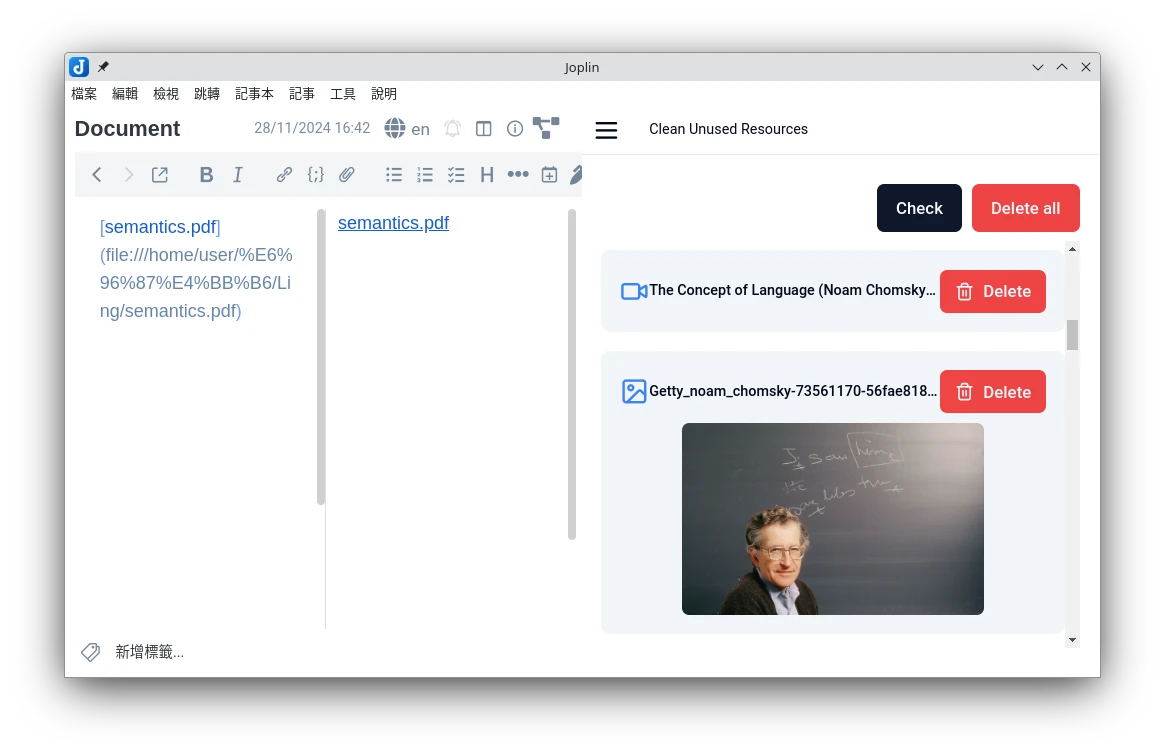Manage files in Joplin.
本文討論的功能以電腦版Joplin為主,Android和iOS版Joplin由於檔案系統不完善因此部份功能不適用。
製作筆記的時候常常會用到許多參考資料,例如圖片檔、PDF、PPTX、DOCX、XLSX等雜七雜八的檔案,若是將他們散落在一個資料夾裡面會很難整理,那麼何不利用Joplin的附加檔案功能來管理呢?
你可以將所有檔案集中到一個筆記本裡面,再透過Joplin的筆記加上註解,就不怕找不到檔案了!
首先就要了解Joplin的檔案管理邏輯,你有兩種方法將檔案新增到Joplin。
1. 在Joplin嵌入附檔#
第一種方法,將檔案加入到Joplin的資料庫,由Joplin管理。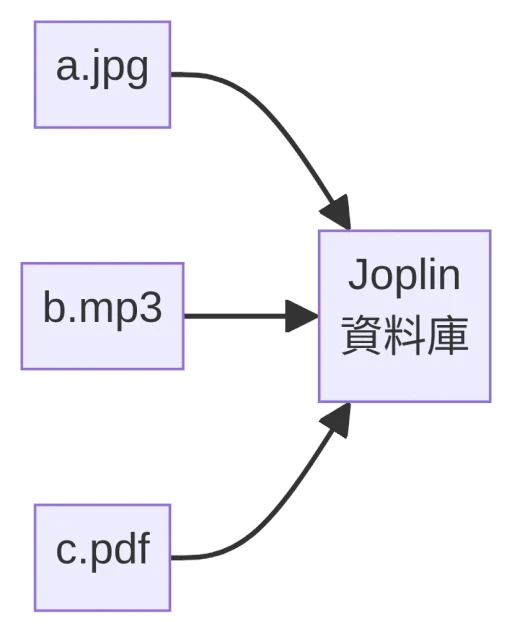
如果將檔案拖拉到Joplin視窗,那麼檔案會嵌入到筆記作為附檔(attachment)。
切換成Markdown編輯器,可以看到語法為:
[檔案名稱](:/Joplin資料庫內的檔案名稱)
Joplin不會對檔案做任何修改(頂多詢問要不要縮減太大張的圖片),只會生成一組資料庫內的檔名。
嵌入的檔案會在Markdown渲染的畫面看到。目前Joplin能預覽的檔案格式只有圖片、影片、音訊、PDF,其他類型檔案僅顯示附檔名,需要用其他程式開啟。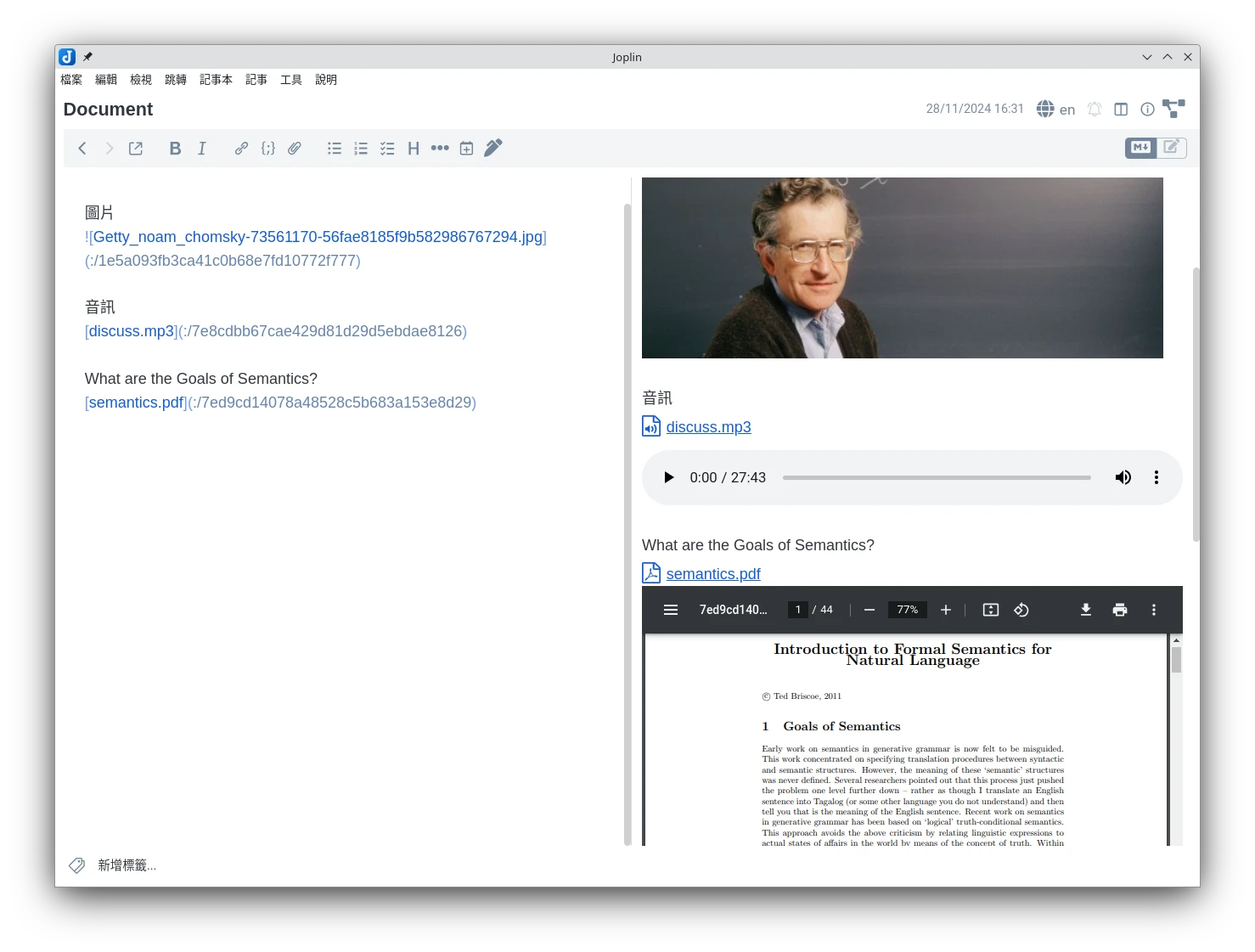
嵌入檔案會儲存到Joplin的資料庫,並跟著雲端同步,佔用你的雲端空間。
這個檔案已經成為了Joplin資料庫的一部分,故原本存在硬碟上的檔案不會跟著變更。
用其他程式開啟Joplin筆記中的附檔,Joplin會嘗試追蹤附檔的變化。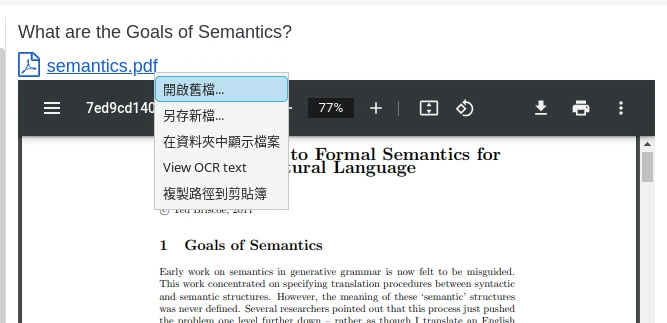
例如,我用PDF閱讀器做了一些記號,點選存檔後,Joplin會即時反應變更,將其存檔回Joplin的資料庫。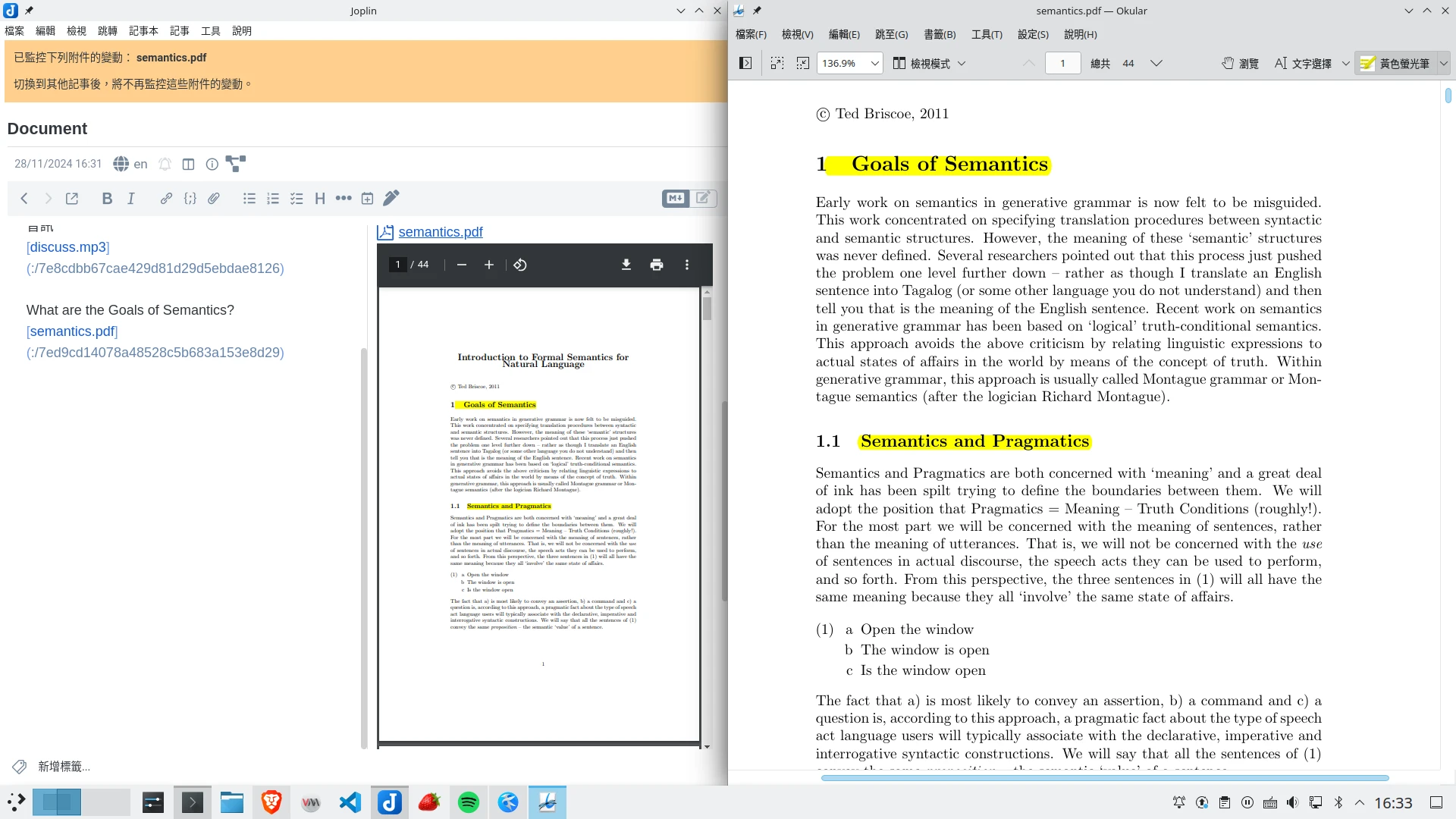
如果Joplin沒有存檔到你的變化,那麼你只要把開啟的檔案另存新檔,再重新把它拖曳到Joplin裡面新增為附檔就好。
如何搜尋筆記中的附檔?圖片和PDF之類的可以用Joplin內建的OCR掃描文字,讓檔案內容能夠被Joplin搜尋到。撰文當下只支援英文。
其他檔案可以按CTRL + SHIFT + P,用原本的檔名搜尋。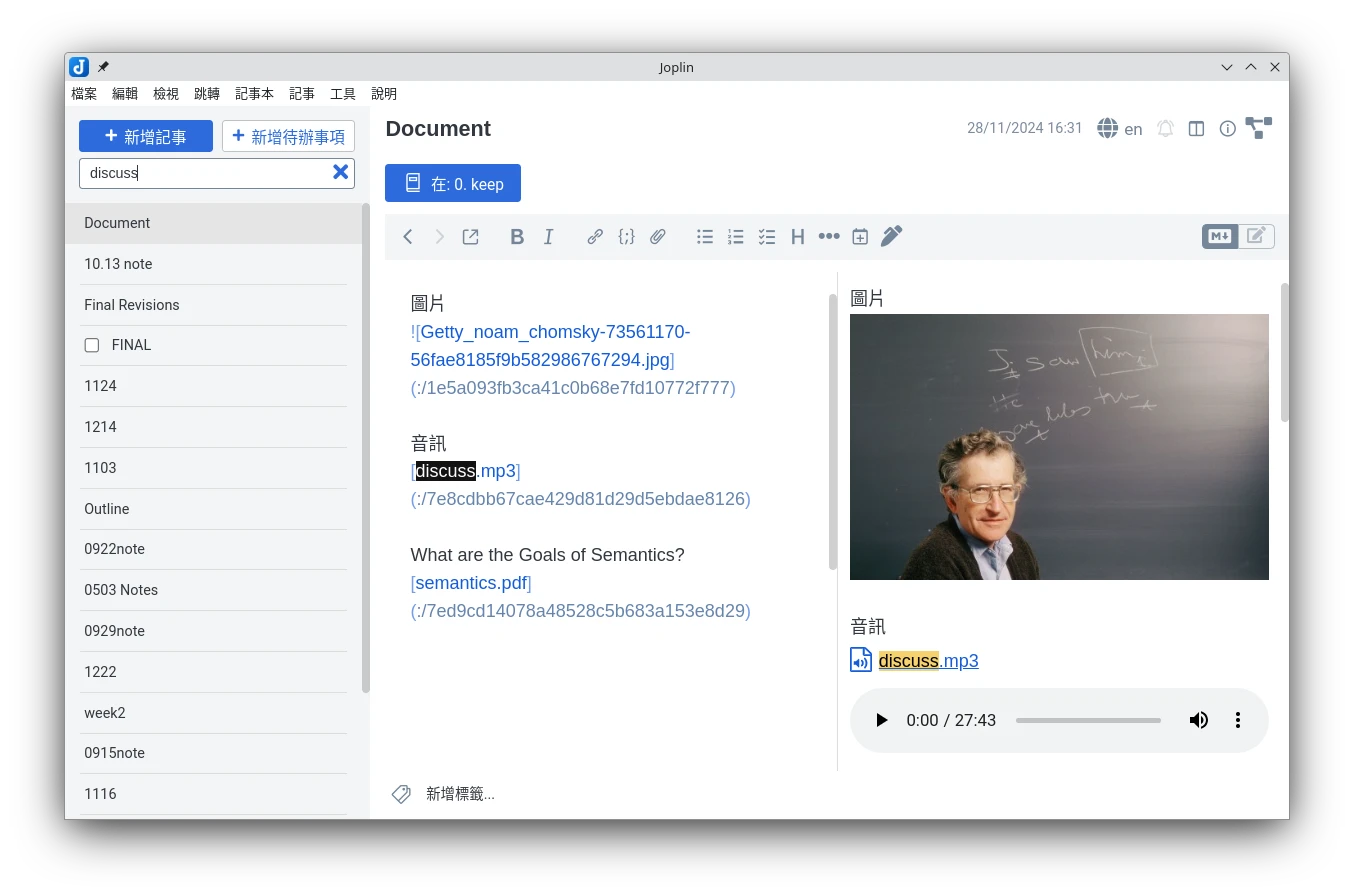
Joplin的附檔檔案究竟存在哪裡呢?對檔案按右鍵,點「在資料夾開啟檔案」,就會看到Joplin存檔的resources資料夾,所有筆記的附檔都在這裡。但是我建議你不要亂動這裡的檔案,免得搞亂資料庫。
Joplin的筆記雖然是以Markdown撰寫的,但背後是透過SQL資料庫儲存,而非存成資料夾和檔案的階層式結構,故你不應該修改Joplin的檔案管理邏輯。
若想要一次取出筆記本內的所有附檔該怎麼做?建議使用「匯出」功能,匯出為RAW,就會得到一個資料夾。
2. 在Joplin新增指向硬碟檔案的捷徑#
第二種方法,手動用資料夾整理硬碟檔案,再用捷徑的方式新增到Joplin筆記。此方法適合整理不想跟著同步的大型檔案。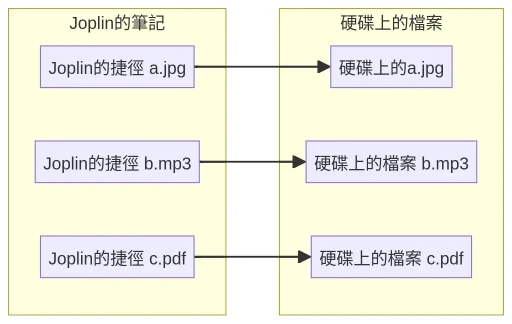
按著ALT鍵,從檔案管理員將檔案拖拉進Joplin視窗,那個檔案即會變成一個連結。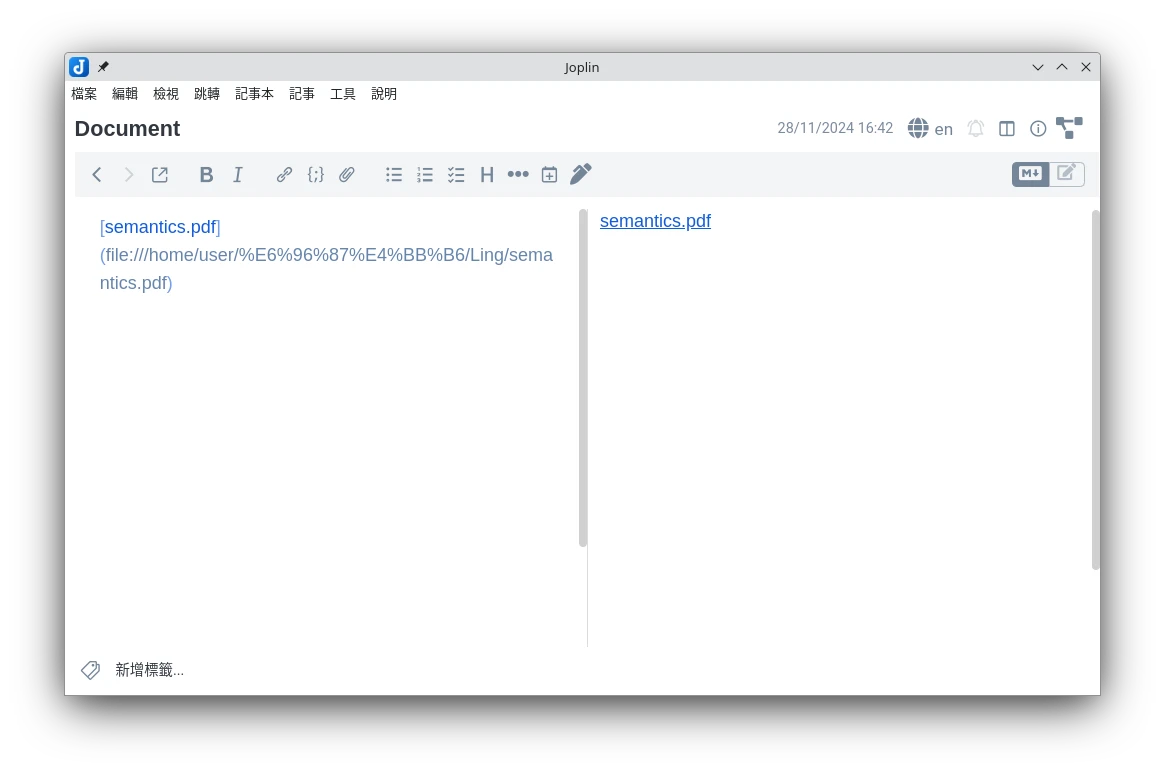
Markdown語法為:
[檔案名稱](file://檔案路徑)
當你點那個連結,Joplin會直接開啟硬碟上的檔案。
該檔案不是儲存在Joplin資料庫,而是在你的硬碟上,不會跟著Joplin同步。你對該檔案做的變更,Joplin也不會自動存檔。
Joplin在這裡就變成了檔案目錄的功能,用於幫你整理硬碟散落的資訊,再將捷徑整理起來,協助分類檔案。
可惜,目前Joplin無法對捷徑檔案產生預覽,只會顯示一條連結而已。
3. 批次清理失效的附檔#
有些已經刪除的筆記,裡面的附檔卻沒有跟著刪除,這會導致它一直佔用雲端硬碟的空間。
安裝Joplin Batch延伸模組
再點選工具 → Joplin,就能夠將已經失效的檔案清空。